FIX: Camtasia Studio kan ikke koble til aktiveringsserveren
En av de ledende programvareløsningene for videoredigering og presentasjon er Camtasia Studio by TechSmith. Du kan alltid prøve det gratis i 30 dager. Men etter prøveperioden er over, er sjansen du vil aktivere din kopi av Camtasia.
Det var tilsynelatende ikke mulig for noen brukere. De ble møtt av feilen da Camtasia Studio ikke kunne koble til aktiveringsserveren. Vi har to løsninger for problemet ved hånden, så prøv dem og fortell om du har lyktes.
Hva å gjøre hvis Camtasia Studio ikke kan koble til aktiveringsserveren
- Sjekk nettverket
- Aktiver Camtasia manuelt
Løsning 1 - Kontroller nettverket
Aktiveringsprosessen krever en stabil forbindelse for å kunne fungere. PCen din må være koblet til Internett, slik at du kan nå aktiveringsserveren vellykket. Nå er det nesten ikke årsaken til feilen ved hånden. Likevel foreslår vi fortsatt å dobbeltsjekke nettverket ditt før vi kan gå videre til det andre trinnet.
Hvis du er sikker på at nettverket ditt fungerer som det skal, flytt deg til løsningen som nesten helt sikkert bør løse problemet.
Løsning 2 - Aktiver Camtasia manuelt
De gode folkene på TechSmith-støtten er klar over dette problemet, og de ga løsningen. Av en eller annen grunn blir vertsfilene som er lagret lokalt, endret og dermed kan programvaren ikke nå aktiveringsserveren.
Heldigvis er det en løsning som med litt innsats vil tillate deg å aktivere Camtasia Studio med den forhåndsdefinerte lisensnøkkelen.
Du skal ha administrativ tillatelse for å kunne utføre trinnene nedenfor.
Her er hva du trenger å gjøre:
- Naviger til C: WindowsSystem32driversetc .
- Åpne mappen " etc ", høyreklikk på " hosts " filen og åpne Egenskaper .
- Under kategorien Generelt fjerner du merket for Les-bare-boksen .
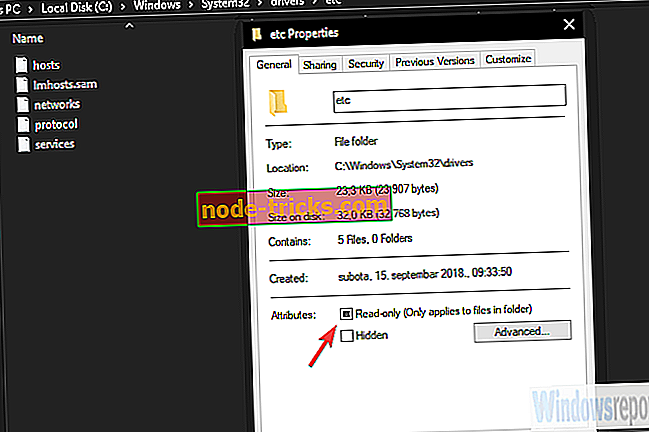
- Lukk Camtasia Studio.
- Last ned denne ZIP-filen og lagre den på din PC.
- Trekk ut innholdet i ZIP-filen.
- Høyreklikk på filen CamtasiaUtl.exe og kjør den som administrator.
- Vent litt og start Camtasia Studio igjen.
- Skriv inn lisensnøkkelen din, og du er god til å gå.
Med det sagt kan vi konkludere med denne artikkelen. Hvis du har noen spørsmål eller forslag, legg inn dem nedenfor. I tillegg, hvis problemet vedvarer, ikke glem å sende din billett til TechSmith Support.

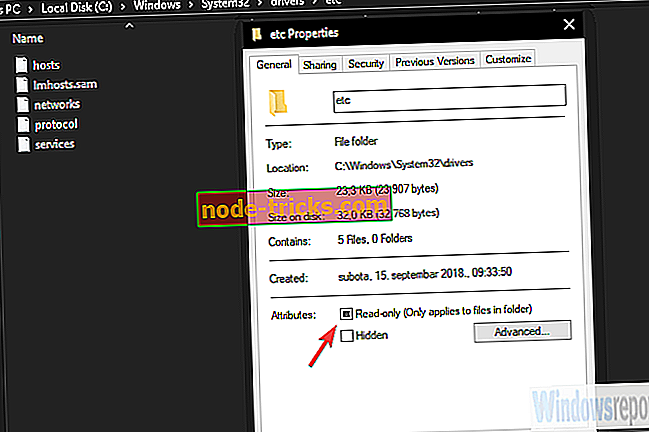


![Windows 10 kan ikke spille av DVD eller Blu-ray [Fix]](https://node-tricks.com/img/windows/605/windows-10-can-t-play-dvd.png)


![Skrivebordet slår svart i Windows 10, 8.1 [Fix]](https://node-tricks.com/img/how/842/desktop-turns-black-windows-10.png)

